重装系统一般会对C盘进行格式化,导致桌面文件丢失。在重装系统后发现桌面没有图标,就连我的电脑都没有了。遇到这种情况时应该怎么样去恢复呢?下面就让小编为大家带来重装系统后没有桌面图标的解决方法。
一、首先选择系统左下方的“开始”按钮,然后把“运行”对话框找到,也可点击“WIN+R”组合键把它打开。
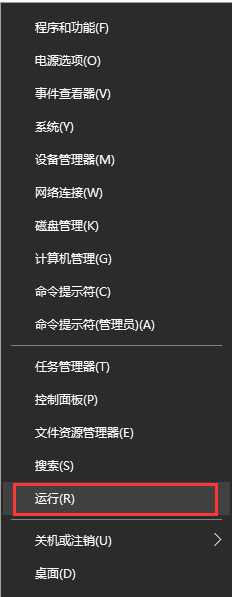
二、接着在运行对话框里把如下的命令输入:rundll32.exe shell32.dll,Control_RunDLL desk.cpl,,0 然后按下确定或回车。
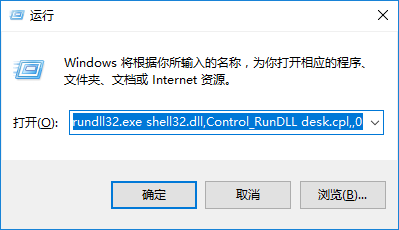
三、在点击确定后就能够打开桌面图标设置的对话框了;在桌面图标设置对话框里把自己需要放到桌面的图标前面,用鼠标左键单击复选框打勾后再点击:应用 - 确定。
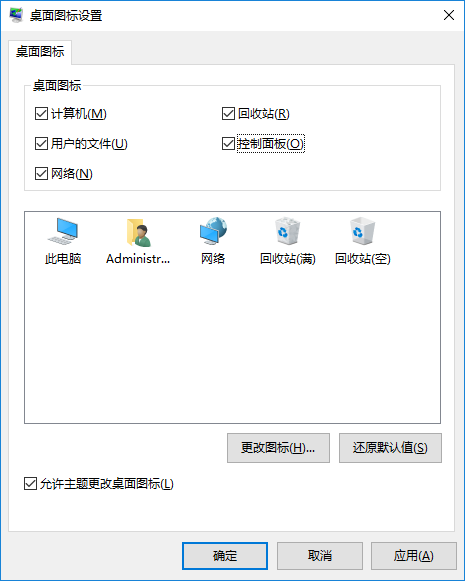
以上就是小编给大家带来的重装系统后没有桌面图标的解决方法。如果想要在重装系统后恢复桌面图标,可以使用上述方法进行设置。

